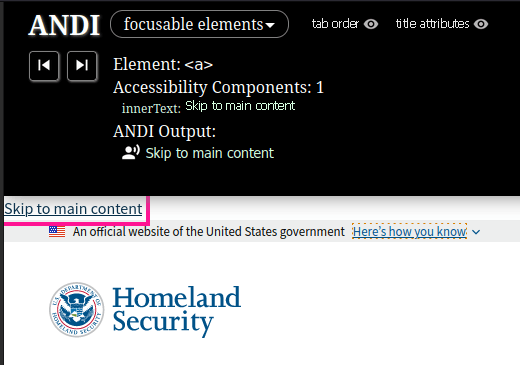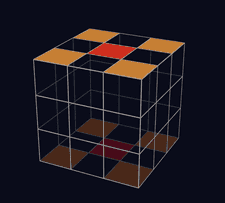【Web a11y】DHS Trusted Tester Certification受験記
2024/05/01WCAG 2.1の日本語訳を全部読んでみてから約2年が経過し、アクセシビリティ筋が良い感じに衰えてきましたので、Trusted Tester v5.1.3をやっていきます。
背景
508条
アメリカには、リハビリテーション法第508条という、アクセシビリティに関する法律があります。
かんたんに抜粋、要約すると、「電子情報技術について、障害のある人が、ない人と同等の情報へアクセスできるようにしてね」というものです。
Testing Baseline
508条がいうところの「電子情報技術」の中でもWebについて、「具体的にどうなっていればいいのか」を定めたのがICT Testing Baseline for Web Accessibilityです。DHS(アメリカ合衆国国土安全保障省、US Department of Homeland Security)とSSA(アメリカ合衆国社会保障局、US Social Security Administration)によって作成されました。
これにはWCAG 2.0におけるレベルA、AA相当の達成基準が組み込まれています1。例えば「画像の代替テキストが、それと同等の説明を提供していること」などと書かれており、これはWCAG 2.0の達成基準 1.1.1を組み込んだ結果です。
Trusted Tester
Testing Baselineによって、508条によるアクセシビリティの要件がかなり具体的になりましたが、実務のレベルでWebサイトのテストを行うにはもう1歩足りません。
例えば、さきほどの画像についてテストするには、そもそもWebサイト内の画像をすべて特定する必要があります。画像の特定方法について、Testing Baselineでは以下のようになっています。
HTML Accessibility API Mappings 1.0にしたがって、空でない代替テキスト(アクセス可能な名前とアクセス可能な説明の組み合わせ)を持つ画像(すなわちimg要素またはrole="img "を持つ要素)を特定する。
出典:6.A Test Procedure for Images with a non-empty text alternative, Section 508 ICT Testing Baseline。翻訳はDeepLによる
これはちょっとむずかしいです。だれもがブラウザのDev Toolsを使えたり、HTMLなどの技術仕様に深い理解があったりするわけではないからです。
そこで、「どのようなツールをどのように操作してテストを行うのか」など、かなり詳細まで定めたのがTrusted Tester Section 508 Conformance Test Process for Web v5.1.3で、DHS(アメリカ合衆国国土安全保障省)によって作成されました。
Trusted Testerでは、画像の特定方法は以下のようになっています。
ANDI:graphics/imagesモジュールを使って画像を探す。(中略)「次の要素にフォーカス」ボタンを使って、ページ上のすべての画像を見つける。
出典:Images, Trusted Tester: Section 508 Conformance Test Process For Web。翻訳はDeepLによる。中略は筆者による
ANDIという専用ツールを使うことや、その操作方法まで規定されています。これなら特殊な前提知識が不要になるし、テスト結果の差異も軽減されるというわけです。
Trusted Tester Certification
DHSは、Trusted Testerのためのトレーニングを公開しています。ブラウザとインターネット環境があれば無料で受けられます。
トレーニングの最後には認証試験があり、合格するとTrusted Tester Certificationがもらえます。この認証によって、実際にテストを行ったり、テスト結果(ACR、Accessibility Conformance Report)に認証番号を記載したりできるようになります。
受験記
というわけで、さっそくTrusted Testerをやっていきます。
アカウント登録
トレーニングサイトにアクセスします。
https://training.section508testing.net/
アクセスすると、以下のような警告文の確認ダイアログが表示され、OKかキャンセルかを聞かれます。
利用規約
利用者は、以下のものを含む米国政府の情報システムにアクセスしています。
(中略)
利用者は以下を理解し、これに同意するものとします:
- 本情報システムの利用者は、本情報システムを利用する際にプライバシーを合理的に期待することはできません。
- 政府は、いつでも、合法的な政府の目的のために、(中略)発信される通信またはデータを監視し、傍受し、捜索し、押収することができます。
(中略)
次へ進むには、利用規約に同意する必要があります。
出典:The Office of Accessible Systems & Technology (OAST) Training Resources。翻訳はDeepLによる。中略は筆者による
監視や傍受など怖い単語が並んでいますが、どうやら政府のシステムで変なことをしようとする人向けの内容なので、Webアクセシビリティについて勉強したいだけの善良な私達は、OKを選択します。なんだか映画のワンシーンみたいでテンションがあがっちゃいますね。
アクセスできたら、登録フォームからユーザー名、メールアドレス、氏名、連邦職員かどうか、合理的配慮が必要かどうかを入力します。
氏名は、おそらく最終的な証明書に記載されるものなので、気をつけて入力しましょう。合理的配慮が必要かどうかを聞かれるあたりは、さすがアクセシビリティのトレーニングサイトなだけあるなという感覚です。
1. 508条とは何か、なぜ重要なのか
いよいよお勉強タイムです。
ここでは、508条について以下のようなことを学びます。
- 何なのか
- いつ、何に適用されるのか
- 誰に関係あるのか
- どのようなニーズに答えるものなのか
- 失明、弱視
- 難聴、聴覚障害
- 発話困難
- 動作の制限
- リーチと強度の制限
- 言語、認知、学習能力の制限
- 参考:Functional Performance Criteria
- 支援技術について
- 音声認識
- スクリーンリーダー
- 拡大鏡
- 読書支援ソフトウェア
- 代替入力
各トピックの後には知識試験があり、満点を取る必要があります。といっても選択問題が数問で、間違えても設問ごとに何度でもやり直せるので難しくはありません。
所要時間について、公式では10時間以上との記載がありますが、読んで回答するだけなら3、4時間くらいでいけました。ただ、周辺のことを調べつつ、ちゃんと理解しようと思うと10時間以上かかるかもですね。
ところで言っていなかったのですが、私の英語力はカスです。なので、基本的には機械翻訳を武器に戦っています。トピックの中には、架空の連邦職員や障害者の話を音声で聞くというものがあり、私はリスニングがまったくできませんでした。
しかし、音声には書き起こしが必ず用意されていましたので、それを機械翻訳にかけることで内容を理解できました。Trusted Testerでは、音声のみのコンテンツにテキストベースの代替を求めていますので、まぁ流石だなという感じです。アクセシビリティが、言語の壁に対しても影響する例です。
2. Webのための508条
508条について、Webアクセシビリティの観点からさらに詳細に学習します。
具体的には、Testing Baselineに組み込まれているWCAGの各達成基準について、説明、適合例、不適合例を学び、知識試験を受けます。
この適合例、不適合例はかなり良かったです。例が具体的なので、「あーこういうサイト見たことあるな」となってわかりやすいです。画像を使って説明してくれるので、直感的です。音声や動画に対する代替の説明では、実際に書き起こしや音声解説のサンプルを提供してくれるので、「WCAGで存在は知っていたけど、実際の音声解説ってこんな感じなんだ」と実感できました。
所要時間は、公式では20時間以上とされています。
組み込まれている達成基準の数を目視で数えたら39個くらいだったので、1個理解するのに30分と考えたら、確かにそれくらいかかるかもしれません。私は以前WCAGを読んだことがあったおかげで、そこまで時間はかかりませんでした。
3. Trusted Testerのテストツール
Trusted Testerで使用するテストツールをセットアップします。ツールは2つあります。
1つは前述したANDIです。フォーカスを持つ要素を特定したり、画像を特定したり、ページを線形化したり、ランドマークやライブリージョンを特定したりと、テストに必要な機能が一通り揃ってるやつです。
コイツはなんと、テスト対象のWebサイト上で動作するブックマークレット(ファブレット)です。なので、導入はANDIのインストールページにあるリンクをブックマークするだけで完了します。
さらに、ANDIを起動するボタンをサイト側で設置することもできてしまいます。ANDIを触ってみたい方は以下のボタンを押してください。ただし、起動するとページ上部までスクロールされるので注意です。終了するにはANDIのバツボタン(閉じるボタン)を押します。
もう1つはColour Contrast Analyzerです。これは画面上の色のコントラストを計測するアプリケーションで、Windows版やMac版があります。公式サイト上には記載がありませんが、GitHub上のリリースを読むとAppImageやdebパッケージ、RPMパッケージも配布されています。
私の普段の環境はUbuntuなので、さっそくインストールして起動してみたのですが、起動はするけどカラーピッカーの挙動が変な感じでした。ピックできるときとできないときがあるし、背景をピックしたのに前景もいっしょに変わってしまったりという感じでした。なので、ハマった人はおとなしくWindowsやMacを起動するか、他のコントラストチェッカーを使ったほうがいいかもです。
4. Trusted Tester for Webのトレーニング
いよいよ、Trusted Testerを学んでいきます。各テストについて、説明、テスト方法、DNA(適用しない、DOES NOT APPLY)の例、合格の例、失敗の例を見て、知識試験と実技試験を受けます。
実技試験では、テスト用のWebページが実際に用意されて、そこでテストを行い、結果を選択肢から回答して満点を取るとクリアです。何度でも再挑戦できますが、テストページは試験のたびに微妙に異なるものが用意されますので、内容を理解して、ちゃんとテストを実施しないと解けない印象です。
所要時間は、公式では20時間以上と言われています。Trusted Testerのv5.1.3には61個のテストがあることを考えると、1つのテストあたり約20分で説明〜試験まで終えるのは少し大変かもしれません。私は全部で30時間くらいかかっていた記憶です。
説明の中には動画による解説もあるのですが、やっぱり字幕が用意されていたので、それを機械翻訳にかけることで理解できました。アクセシビリティさまさまですね。
5. 模擬試験と最終試験
模擬試験と最終試験では、先程の実技試験が100問連続で出題されます。全体で85点以上正解するとクリアです。
私の場合、1回あたりの試験に約2時間前後かかりました。
模擬試験は何度でもやり直せます。85点以上をとると最終試験を受験できます。
最終試験は模擬試験と似ていますが、最大3回までしか受験できません。3回とも不合格の場合、DHSのヘルプデスクに連絡するように指示がありましたが、連絡した後どうなるのかは書かれていませんでした。
私の場合、最終試験には2回目で合格しました。合格すると、所定のタイトルと証拠のスクリーンショットを添えて、ヘルプデスクにメールするように指示されます。認定証は7〜10営業日で発行されるとのことでしたが、私の場合は2日後にメールが届きました。
それから、認定証と合わせてACRT(試験結果を記録するのに使用するツール、Accessibility Conformance Reporting Tool)の使い方についてのガイドも同封されていました。これから実際の試験をするときに役立ててくれということみたいです。
まとめ
アクセシビリティ筋を鍛えるために、Trusted Testerをやってみました。実際、ちゃんとコースを受けていればそこまで難しくない試験だと思いますが、それでも合格すると嬉しいです。
私はWebサイトを作るお仕事をしているのですが、いろいろな要件をWCAGに照らしたときに、「私の解釈って合ってるのか……?」と不安になることがあります。そんなときの判断材料の1つとして、Trusted Testerが役立つかと思いました。
また、単純に資料として充実しているので、WCAGを読む前の導入としても良いかもしれません。
おすすめです。
- WCAG 2.0にはない基準も含まれているため、WCAGと完全に同じというわけではありません。そのような要件名は503から始まっています。Trusted Tester Section 508 Conformance Test Process for Web v5.1.3のAppendix A: Test Process Mappingがわかりやすいです。↩